怎么在Safari、Chrome和Firefox中清除Mac上的缓存
这篇文章主要介绍“怎么在Safari、Chrome和Firefox中清除Mac上的缓存”,在日常操作中,相信很多人在怎么在Safari、Chrome和Firefox中清除Mac上的缓存问题上存在疑惑,小编查阅了各式资料,整理出简单好用的操作方法,希望对大家解答”怎么在Safari、Chrome和Firefox中清除Mac上的缓存”的疑惑有所帮助!接下来,请跟着小编一起来学习吧!
苹果浏览器
打开 Safari
在菜单栏中(屏幕左上角)单击历史记录
在菜单底部,选择 清除历史记录...
您还可以选择 Safari > 清除历史记录...
使用下拉菜单选择要从 Safari 清除历史记录和 cookie 的时间范围
最后一次,单击 清除历史记录
除了清除您的 Safari 历史记录外,这还会清除您的 cookie 和缓存
请记住,这意味着您可能会退出网站等。

现在查看菜单底部,然后单击“清除历史记录...”

要完全清除您的历史记录、缓存和 cookie,请单击下拉菜单并选择“所有历史记录”。

谷歌浏览器
对于 Mac 上的 Google Chrome,单击菜单栏中的 Chrome(左上角)
选择“清除浏览数据”
选择一个时间范围,或“所有时间”
使用复选框选择要清除的数据
点击清除数据
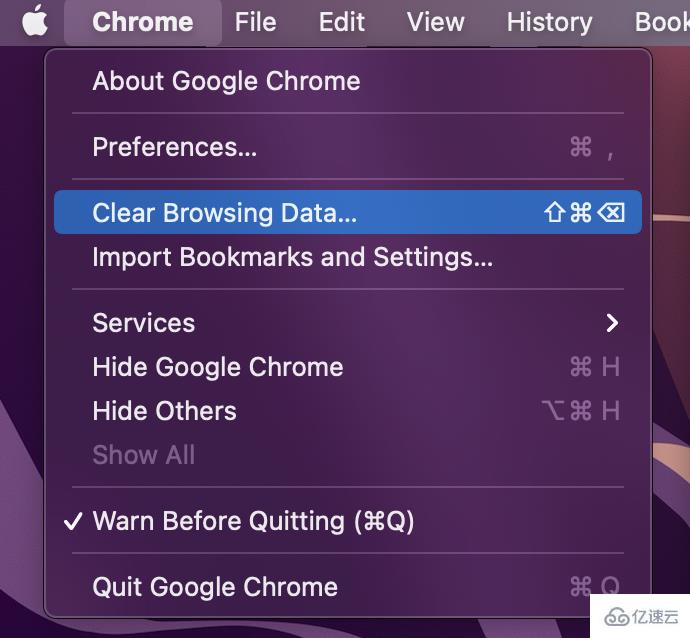

火狐
对于 Mac 上的 Firefox,单击菜单栏中的历史记录(屏幕左上角)
单击清除最近的历史记录...
将时间范围更改为您想要的
选择要删除的数据
点击确定


到此,关于“怎么在Safari、Chrome和Firefox中清除Mac上的缓存”的学习就结束了,希望能够解决大家的疑惑。理论与实践的搭配能更好的帮助大家学习,快去试试吧!若想继续学习更多相关知识,请继续关注蜗牛博客网站,小编会继续努力为大家带来更多实用的文章!
免责声明:本站发布的内容(图片、视频和文字)以原创、转载和分享为主,文章观点不代表本网站立场,如果涉及侵权请联系站长邮箱:niceseo99@gmail.com进行举报,并提供相关证据,一经查实,将立刻删除涉嫌侵权内容。














评论